विंडोज विस्टा ऑपरेटिंग सिस्टम अत्यधिक व्यक्तिगत है। इसका मतलब यह है कि उपयोगकर्ता अपने स्वाद और वरीयताओं के अनुसार ऑपरेटिंग सिस्टम नियंत्रणों की उपस्थिति और लेआउट को पूर्ण रूप से अनुकूलित कर सकता है। सबसे शक्तिशाली निजीकरण टूल में से एक डेस्कटॉप थीम है। विषय पृष्ठभूमि और डेस्कटॉप स्क्रीनसेवर, सिस्टम ध्वनि, प्रोग्राम शॉर्टकट और फ़ोल्डर्स का एक सेट है, जिसे उसी शैली में निष्पादित किया जाता है।
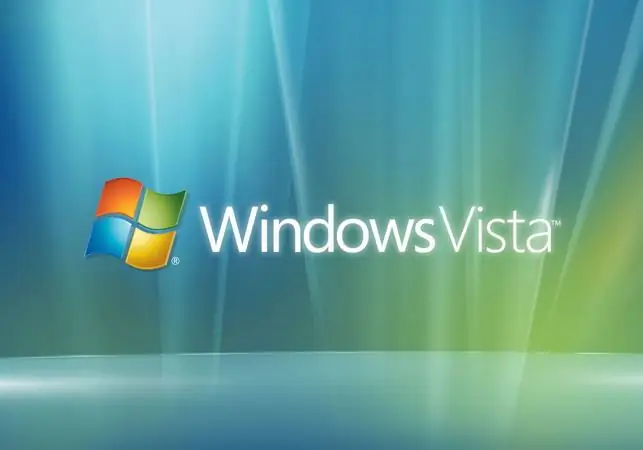
यह आवश्यक है
कंप्यूटर, ऑपरेटिंग सिस्टम विंडोज विस्टा, यूएक्सथीम मल्टी-पैचर उपयोगिता, प्रोग्राम स्थापित करने और स्थापित करने में प्रारंभिक कौशल।
अनुदेश
चरण 1
थीम जोड़ने का सबसे आसान तरीका उन्हें Microsoft वेबसाइट से इंस्टॉल करना है। ऐसा करने के लिए, दाएं माउस बटन के साथ स्क्रीन पर कहीं भी क्लिक करें और ड्रॉप-डाउन मेनू में "निजीकरण" चुनें। विषय विंडो में, आप "इंटरनेट पर अधिक विषय" हाइपरलिंक देखेंगे। इस पर क्लिक करने से आप माइक्रोसॉफ्ट थीम के डाउनलोड पेज पर पहुंच जाएंगे। हालाँकि, वहाँ विषयों का चुनाव बहुत सीमित है।
चरण दो
"अनौपचारिक" थीम को स्थापित करने के लिए, आपको पहले उन फ़ाइलों को "अनलॉक" करना होगा जिनमें स्थापित थीम के बारे में जानकारी है। ऐसा करने के लिए, UXTheme मल्टी-पैचर उपयोगिता को स्थापित और चलाएं, जो इस ऑपरेशन को करेगी।
चरण 3
फिर अपनी पसंद की थीम की इंस्टॉलेशन फाइल्स को चुनें और डाउनलोड करें। चयनित विषयवस्तु की फ़ाइल चलाएँ। स्थापना पथ पंक्ति में "C: WindowsResourcesThemes" निर्दिष्ट करें। यदि ऑपरेटिंग सिस्टम किसी भिन्न लॉजिकल ड्राइव पर स्थापित है, तो C ड्राइव अक्षर को सिस्टम ड्राइव अक्षर से बदलें।
चरण 4
स्थापना पूर्ण होने की प्रतीक्षा करें। "निजीकरण" मेनू पर जाएं और एक नई थीम सक्रिय करें, जिसे मौजूदा लोगों की सूची में जोड़ा जाएगा।
चरण 5
कई विंडोज थीम साइट विभिन्न इंस्टॉलेशन विधियों की पेशकश करती हैं। यह इस तथ्य के कारण है कि डेवलपर्स विंडोज में थीम जोड़ने के अपने तरीके "के साथ" आते हैं। स्वाभाविक रूप से, यदि इसे स्थापित करने के निर्देश किसी विशिष्ट विषय से जुड़े हैं, तो आपको इसका पालन करना होगा।







